
상용 NAS로 가장 사용이 많이되고있는 제품이 아마 Synology 시리즈 일것이다.
그래서 사람들이 많이쓰고.. 피드백도 많고 메뉴얼도 많다.
물론 해킹 버전인 헤놀로지 또한 그러한 이유에서 나온것일것이다.
나같은 경우 파일서버로 nextcloud를 사용하고있어서 불편한점은 없지만 자작 NAS, 혹은 개인용 파일서버를 구축하기에는 헤놀로지가 DSM을 지원해서 관리하기 편하다고 하기때문에 이번기회에 한번 구축을 해서 테스트해보고자 한다.
Xpenology같은경우 설치방법이 네이티브 설치와 가상화(vmdk)설치 두가지 방법이 있는데. 내 설치환경은 가상화 서버 OS(ESXi)안에 VM으로 설치할것이기 때문에 가상화 설치방법으로 진행하겠다.
만약 파일서버로만 자작NAS용 홈서버를 운영한다면 굳이 ESXi를 설치하지않고 네이티브로 헤놀로지를 설치하면된다.
먼저 필수 설치파일 다운로드
https://cdisc.co.kr:5003/sharing/ibudLH5cr
*다운로드 안되면 댓글로 문의.(포트가 5003이라 방화벽 정책에 따라 막힐수도..?)
GRUB 파일 수정을 도와주는 마운트 프로그램 OSFmount 설치
https://www.osforensics.com/tools/mount-disk-images.html
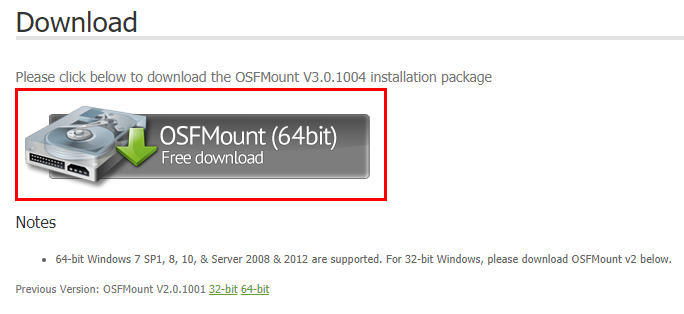
다운받은 헤놀로시 압축파일 해제
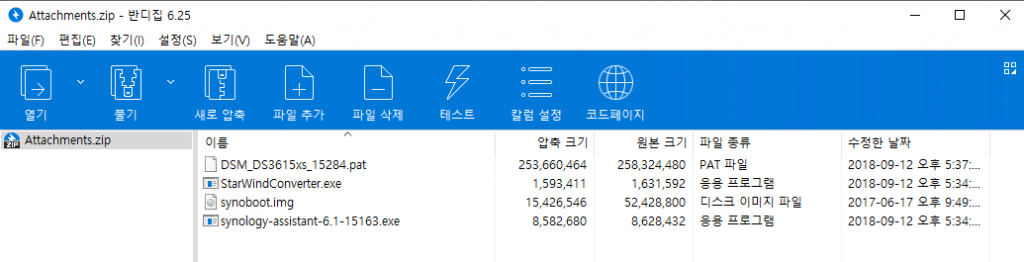
GRUB 파일 수정하기(MAC,S/N)
먼저 다운로드 받은 OSFmount 실행
Mount new... -> Disk image 추가 > synoboot
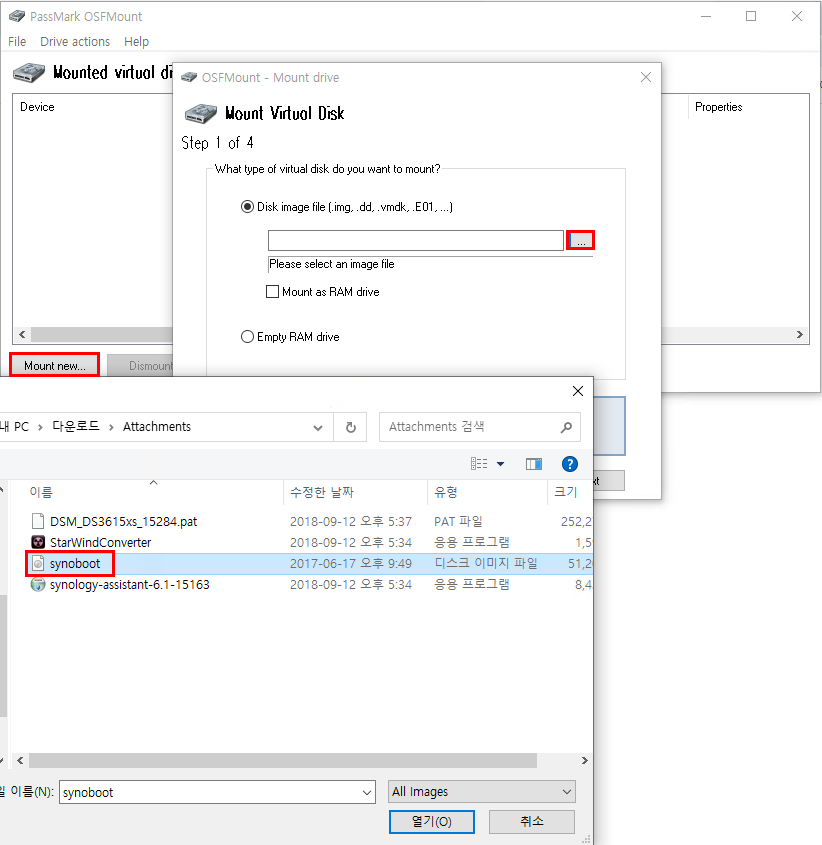
Part 0 클릭
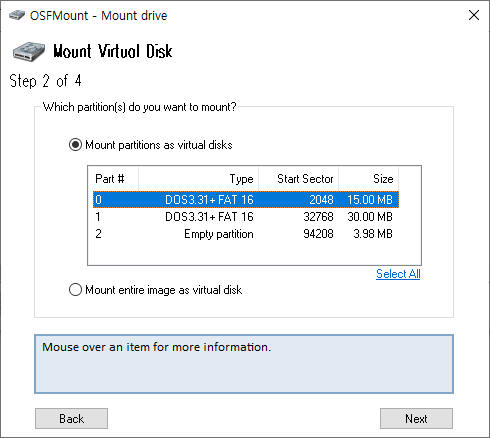
Read-only 를 체크해제하셔야 수정가능합니다.
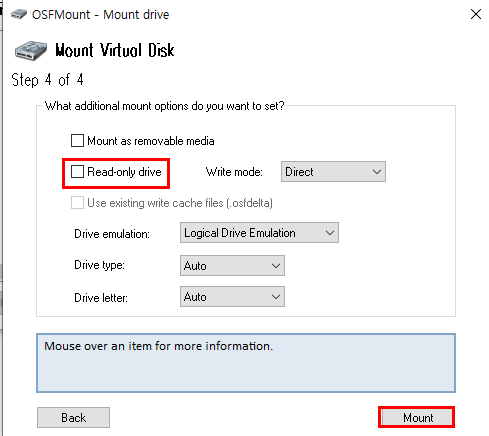
그럼 아래처럼 로컬 디스크가 잡힐텐데 들어가서 grub.cfg 우클릭 후 연결 프로그램 -> 메모장 or 기타 편집프로그램
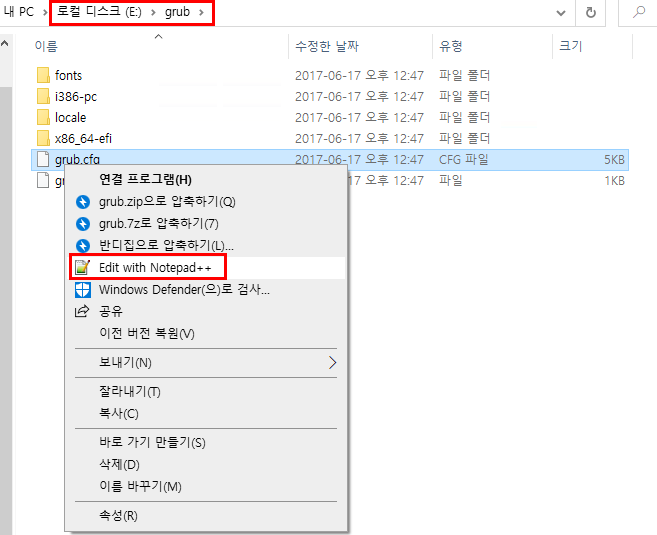
사용할 mac주소와 s/n를 넣어주자.

변경이 완료되면 다시 unmount
이미지 파일 -> vmdk 가상화 파일로 변환하기.
먼저 첨부파일중 하나였던 StarWind Converter를 설치해주자.
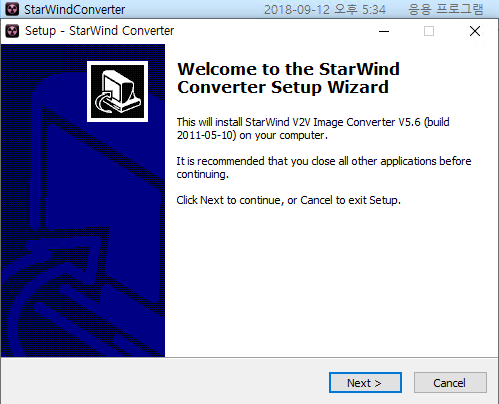
실행 > next 한번 하고 앞서 수정한 이미지 파일 등록
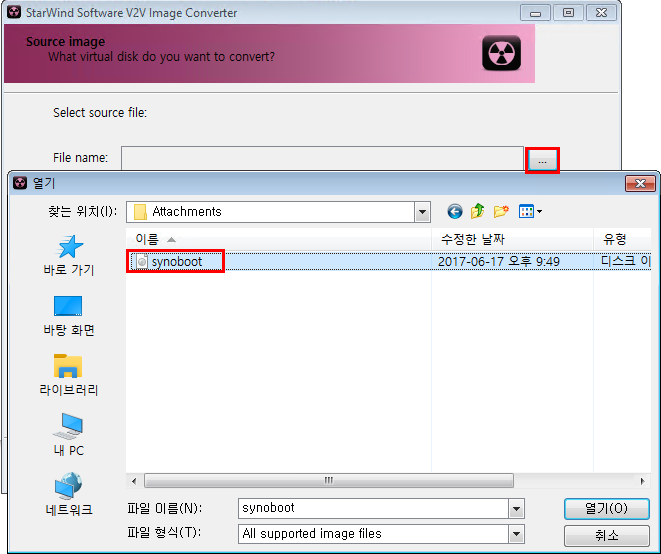
VMWare ESX server image
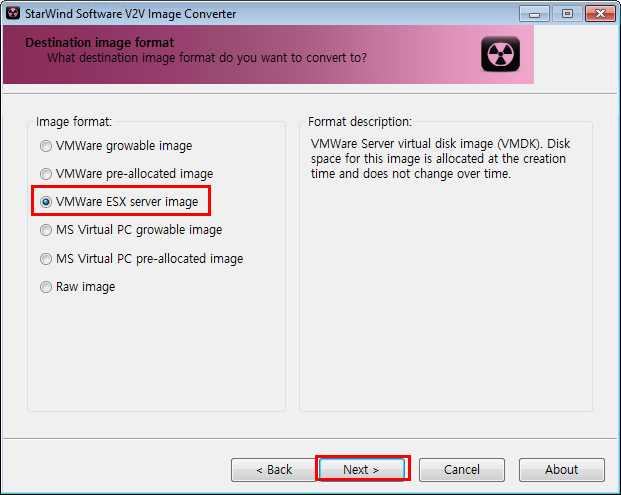
Next
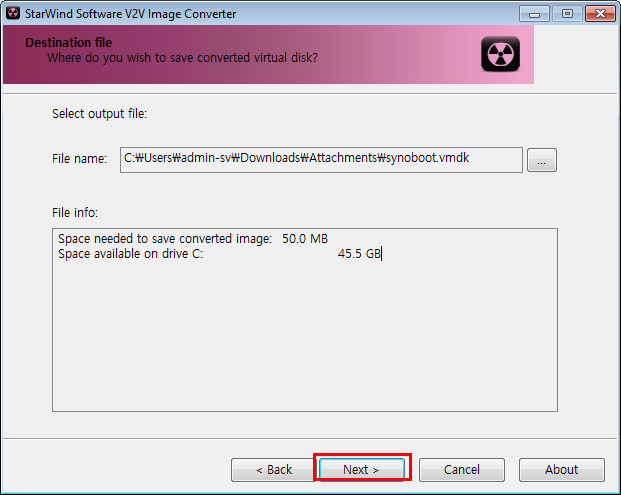
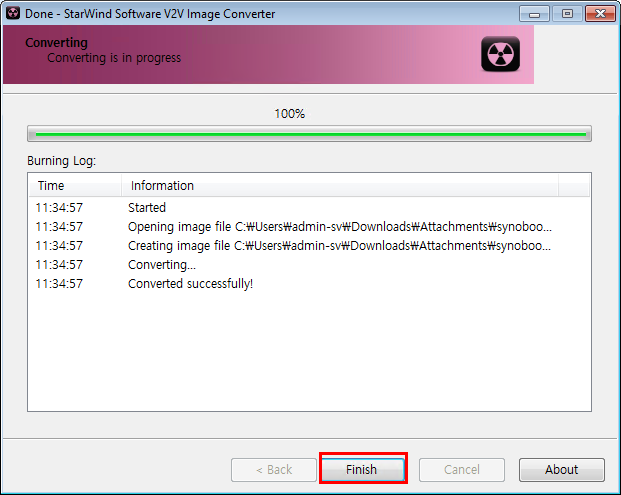
완료
파일 생성 확인
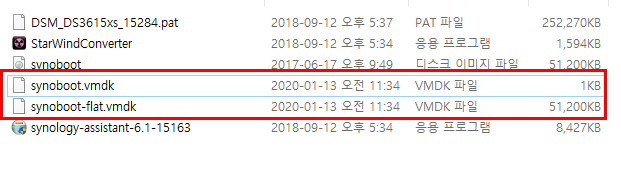
다음편에서는 VM 등록후 설치과정이다.